ppt怎么一边放映一边看备注 ppt如何只让演讲者看到备注
更新日期:2024-03-21 07:11:18
来源:网友投稿
手机扫码继续观看

很多小伙伴使用PPT进行讲解时通常都会使用演讲者视图,因为这样可以方便我们一边放映PPT一边查看自己的备注信息,同时还可以看到下一页PPT的内容,非常地方便。这个时候就有很多小伙伴要问了ppt怎么一边放映一边看备注呢?本文小编就来跟大家讲讲具体的操作方法。

工具/原料
系统版本:windows10系统
品牌型号:华硕天选2
ppt怎么一边放映一边看备注
1、首先在电脑中,找到并打开PPT软件,如下图所示。
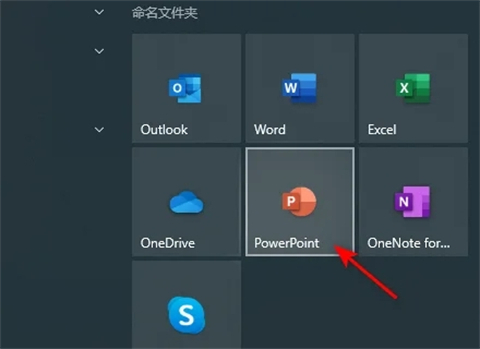
2、然后在打开的ppt软件主页面中,找到并点击左下角的设置备注,如下图所示。
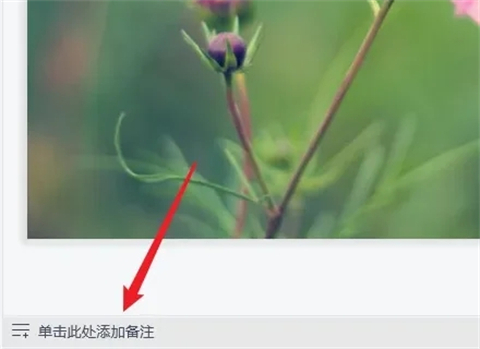
3、点击完备注之后,找到并点击右上角的放映按钮进去,如下图所示。
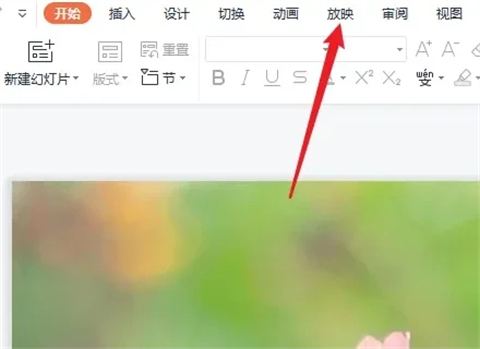
4、这时会进入到放映界面,点击开启显示演讲者视图,如下图所示。
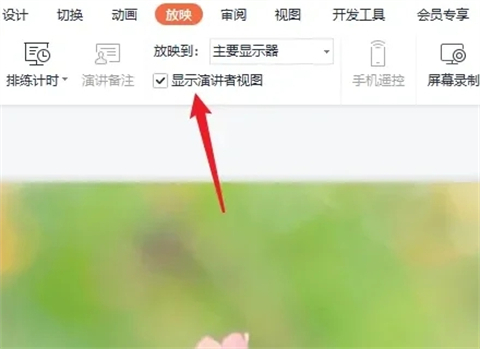
5、设置完成之后,点击预览,就可以一边放映一边看备注了,如下图所示。
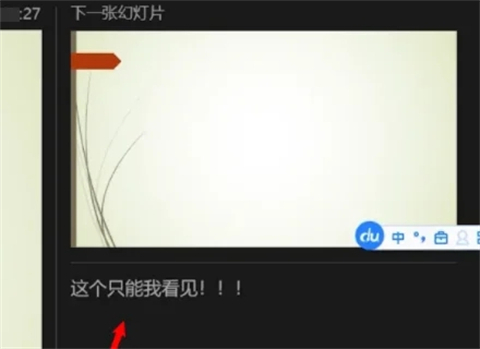
总结:
1、首先在电脑中,找到并打开PPT软件。
2、然后在打开的ppt软件主页面中,找到并点击左下角的设置备注。
3、点击完备注之后,找到并点击右上角的放映按钮进去。
4、这时会进入到放映界面,点击开启显示演讲者视图。
5、设置完成之后,点击预览,就可以一边放映一边看备注了。
以上的全部内容就是系统为大家提供的ppt怎么一边放映一边看备注的具体操作方法介绍啦~希望对大家有帮助~感谢您的阅读!
该文章是否有帮助到您?
常见问题
- monterey12.1正式版无法检测更新详情0次
- zui13更新计划详细介绍0次
- 优麒麟u盘安装详细教程0次
- 优麒麟和银河麒麟区别详细介绍0次
- monterey屏幕镜像使用教程0次
- monterey关闭sip教程0次
- 优麒麟操作系统详细评测0次
- monterey支持多设备互动吗详情0次
- 优麒麟中文设置教程0次
- monterey和bigsur区别详细介绍0次
系统下载排行
周
月
其他人正在下载
更多
安卓下载
更多
手机上观看
![]() 扫码手机上观看
扫码手机上观看
下一个:
U盘重装视频












